使用需求编辑器跟踪 MATLAB 代码的更改
此示例使用 ShortestPath 工程来展示如何更改 MATLAB® 文件,并根据与 MATLAB® 代码片段相关的需求查看变更问题。
打开 ShortestPath 工程。
openProject("ShortestPath");该工程包含:
功能需求集(
shortest_path_func_reqs.slreqx)和测试需求(shortest_path_tests_reqs.slreqx)。MATLAB® 算法 (
shortest_path.m)MATLAB® 单元测试 (
graph_unit_tests.m)从 MATLAB® 代码行到需求的链接,以及存储在
.slmx和src文件夹中的tests文件。
打开 MATLAB® 函数
shortest_path 函数测试函数输入的有效性,然后使用 Djikstra 算法计算图上两个节点之间最短路径的边数。打开函数。
open("shortest_path.m");打开需求文件
在需求编辑器中打开需求集。
shortest_path_func_reqs 需求集捕获 shortest_path 函数的功能行为。打开功能设定需求文件。
slreq.open("shortest_path_func_reqs.slreqx");shortest_path_tests_reqs 需求集包含描述测试用例要测试的功能行为的测试需求。这些测试需求来源于功能需求。有针对标准状态行为和无效条件的测试需求。打开测试规范需求文件。
slreq.open("shortest_path_tests_reqs.slreqx");
对 MATLAB® 文件进行更改
出于此示例的目的,每当输入的起始索引或结束索引大于图中的节点数时,将 shortest_path.m 函数返回的错误代码的值从 -99 更改为 -44。在 shortest_path.m 文件的第 37 行,将 ErrorCode 的值从 -99 更改为 -44。
由于您改变了源代码,因此您还需要改变测试。使用此命令打开 graph_unit_tests.m 文件。
open("graph_unit_tests.m")在第 16、32 和 113 行中,将预期输出值从 -99 更改为 -44 以匹配源逻辑。保存 shortest_path.m 和 graph_unit_tests.m 文件。
检测变更问题
在“需求编辑器”工具栏上点击刷新。链接的需求现在显示一个新图标,表示该需求的传入链接存在变更问题。

请参阅链接详细信息中的变更以了解需求
导航到链接窗格中的链接,查看需求编辑器是否检测到您更改的 MATLAB® 代码中的变更问题。
在 shortest_path_tests_reqs.slreqx 中选择需求 2.2.1,然后点击链接部分中的红色符号。它将导航到 graph_unit_test.m 的代码部分并突出显示它。
查看链接视图中已更改链接的更改
在需求编辑器中,选择显示链接从需求视图导航到链接视图。点击突出显示的链接可查看更改的来源以及更改信息部分下的更新的修订信息。

运行测试
或者,您可以运行测试来确认更改的代码是正确的。右键点击 shortest_path_tests_reqs.slreqx 需求集,然后点击运行测试。结果显示,此变更的所有测试均已通过。
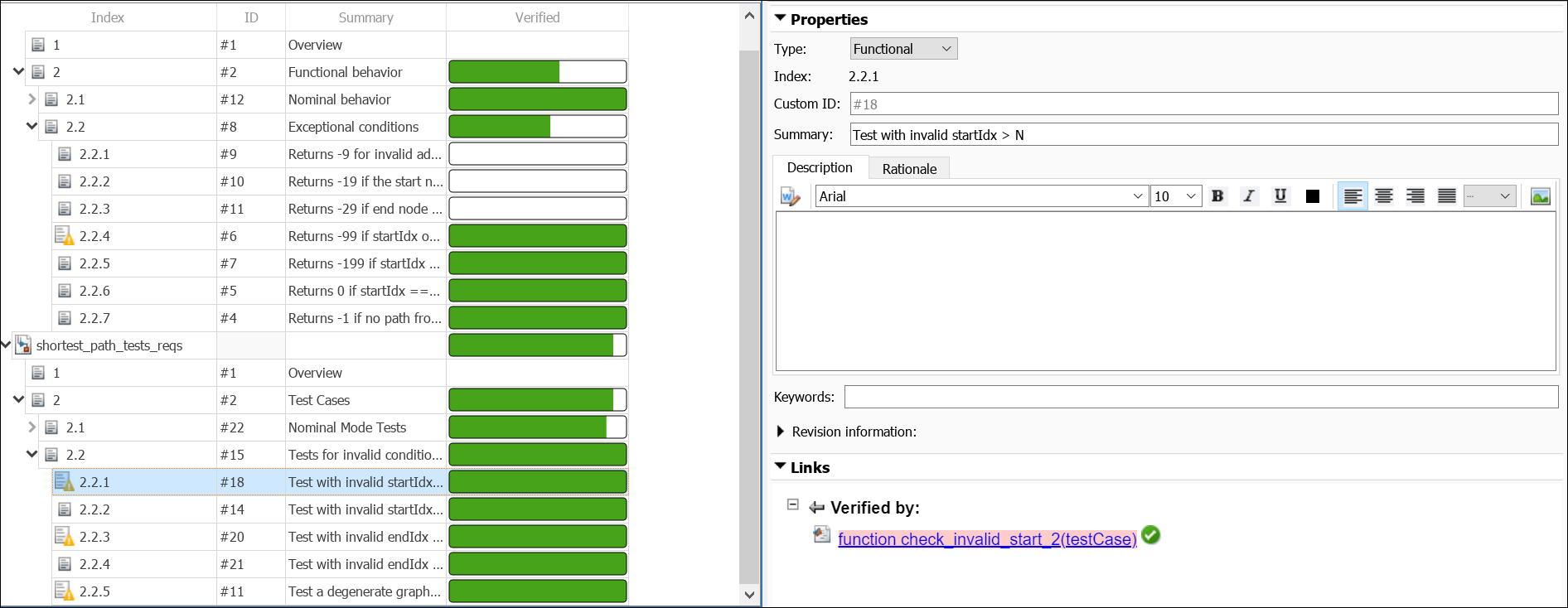
清除更改问题
在需求编辑器中,确保选择了显示链接,以清除需求集的变更问题。选择 shortest_path_tests_reqs.slmx and ,然后点击清除问题,位于更改信息部分。这清除了 shortest_path.m 文件源代码中的更改问题。
由于来自 graph_unit_tests.slmx 测试文件的多个链接,您可以右键点击 graph_unit_tests.slmx 链接集并选择清除所有更改问题以一次性清除所有更改问题。清除更改问题后,保存两个链接集文件。
点击需求编辑器中的刷新,可以看到需求上的警告图标不再显示。